"에어드랍 안켜짐" 문제는 많은 iPhone 및 Mac 사용자가 한 번쯤 겪어본 흔한 이슈입니다. 에어드랍은 애플 기기 간에 파일을 쉽고 빠르게 전송할 수 있는 편리한 기능이지만, 설정 오류나 시스템 문제로 인해 작동하지 않을 때가 있습니다. 이번 블로그에서는 "에어드랍 안켜짐" 문제의 원인을 파악하고 이를 해결하기 위한 단계별 가이드를 최신 정보를 바탕으로 제공하겠습니다.



에어드랍이란?
에어드랍의 개념
에어드랍은 애플 기기 간의 무선 파일 전송 기능으로, Wi-Fi와 Bluetooth를 결합하여 빠르고 안전한 파일 공유를 지원합니다. 주로 사진, 동영상, 문서, 웹 링크 등을 다른 애플 기기로 전송하는 데 사용됩니다.
주요 장점
- 빠른 전송: Wi-Fi와 Bluetooth를 사용해 대용량 파일도 빠르게 전송 가능
- 보안성: 비밀번호나 인터넷 연결 없이 근거리에서 안전한 파일 공유
- 호환성: iPhone, iPad, Mac 등 다양한 애플 기기에서 사용 가능
에어드랍 안켜짐의 주요 원인
1. 설정 문제
- 에어드랍 비활성화: 설정에서 에어드랍이 꺼져 있는 경우
- 수신 옵션 제한: "연락처만" 설정 시 특정 사용자와만 공유 가능
2. 네트워크 문제
- Wi-Fi 또는 Bluetooth 비활성화: 두 기술 모두 활성화되어 있어야 에어드랍이 작동
- 네트워크 간섭: 주변 Wi-Fi나 Bluetooth 신호가 간섭을 일으킬 경우
3. 소프트웨어 문제
- iOS 또는 macOS의 버그: 최신 업데이트가 필요할 수 있음
- 기기 간 호환성 문제: 지원되지 않는 기기나 OS 버전 차이
4. 하드웨어 문제
- Bluetooth 모듈 손상: 기기의 하드웨어가 손상된 경우
- 배터리 절약 모드: 일부 기능이 제한될 수 있음
에어드랍 안켜짐 문제 해결 방법
1. 기본 설정 확인
에어드랍 활성화
- iPhone 및 iPad
- 제어 센터를 열고 "에어드랍" 아이콘을 길게 누릅니다.
- "모두" 또는 "연락처만" 옵션을 선택합니다.
- Mac
- Finder를 열고 왼쪽 사이드바에서 "AirDrop"을 선택합니다.
- "수신 허용" 옵션에서 "모두" 또는 "연락처만"을 선택합니다.
Wi-Fi 및 Bluetooth 확인
- Wi-Fi 활성화: 설정 > Wi-Fi에서 네트워크 연결 확인
- Bluetooth 활성화: 설정 > Bluetooth에서 연결 상태 확인
2. 네트워크 문제 해결
네트워크 재설정
- iPhone 및 iPad
- 설정 > 일반 > 전송 또는 재설정 > 네트워크 재설정을 선택합니다.
- Wi-Fi 및 Bluetooth 설정이 초기화됩니다.
- Mac
- Wi-Fi와 Bluetooth를 끄고 다시 켜거나, 네트워크 설정을 초기화합니다.
간섭 제거
- 주변에 있는 다른 Bluetooth 장치를 끄거나, Wi-Fi 채널 변경 시도
3. 소프트웨어 업데이트
최신 iOS 및 macOS 설치
- iPhone 및 iPad
- 설정 > 일반 > 소프트웨어 업데이트에서 최신 버전 설치
- Mac
- 시스템 설정 > 소프트웨어 업데이트에서 최신 macOS 다운로드 및 설치
4. 고급 문제 해결
연락처 동기화 확인
- "연락처만" 옵션 선택 시, 상대방이 내 연락처에 저장되어 있어야 합니다.
- iCloud에서 연락처 동기화 상태를 확인하세요.
기기 초기화
- 백업 후 설정 > 일반 > 전송 또는 재설정 > 모든 콘텐츠 및 설정 지우기
네트워크 장치 재시작
- 라우터를 재부팅하여 네트워크 연결 문제를 해결합니다.
하드웨어 점검
- Bluetooth 모듈이 손상되었을 가능성이 있다면 애플 서비스 센터를 방문하여 점검을 받으세요.

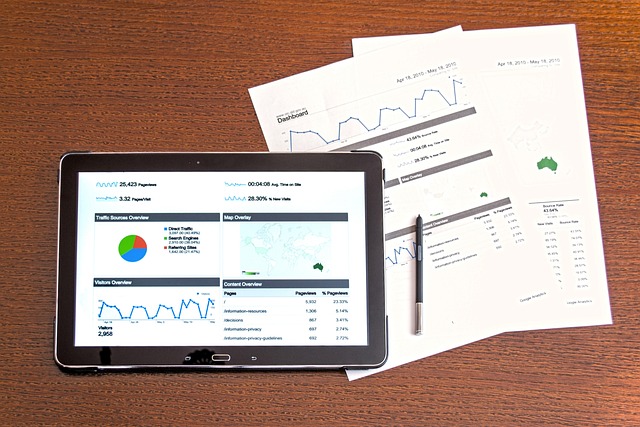

에어드랍 안켜짐 문제 예방 팁
1. 정기적인 소프트웨어 업데이트
최신 iOS 및 macOS 업데이트는 시스템 버그를 수정하고 안정성을 향상시킵니다.
2. 네트워크 정리
사용하지 않는 Wi-Fi 및 Bluetooth 연결을 주기적으로 제거하여 간섭을 줄입니다.
3. 배터리 관리
배터리 절약 모드를 해제하면 에어드랍과 같은 기능이 정상적으로 작동합니다.
4. 보안 설정 점검
공용 네트워크에서는 에어드랍 설정을 "연락처만"으로 제한하여 보안을 강화하세요.
최신 동향: 에어드랍 기능 강화
1. iOS 17 및 macOS Sonoma의 새로운 기능
2024년 기준, 애플은 iOS 17과 macOS Sonoma에서 에어드랍 기능을 더욱 강화했습니다. 주요 개선 사항은 다음과 같습니다:
- 중단 없는 전송: Wi-Fi 네트워크 없이도 파일 전송이 가능
- 멀티 디바이스 연결: 여러 기기 간 동시 연결 지원
- 대용량 파일 전송 속도 개선
2. 근거리 데이터 전송 표준 강화
애플은 에어드랍의 보안성을 높이기 위해 추가적인 암호화 기술을 도입했습니다.
에어드랍 안켜짐 관련 FAQ
Q1. 에어드랍이 특정 기기에서만 작동하지 않는 이유는?
- 네트워크 설정 또는 기기 간 호환성 문제가 원인일 수 있습니다. 두 기기의 소프트웨어 버전을 확인하세요.
Q2. 에어드랍이 활성화되어도 전송이 되지 않는 경우?
- 수신 옵션을 "모두"로 설정하고 Wi-Fi 및 Bluetooth를 재시작하세요.
Q3. 공용 네트워크에서 에어드랍을 안전하게 사용하는 방법은?
- 공용 네트워크에서는 에어드랍 수신을 "연락처만"으로 설정하여 보안을 강화하세요.



결론
"에어드랍 안켜짐" 문제는 설정 오류, 네트워크 간섭, 소프트웨어 또는 하드웨어 문제로 인해 발생할 수 있습니다. 이 글에서 소개한 단계별 해결 방법과 예방 팁을 활용하면 대부분의 문제를 쉽게 해결할 수 있습니다. 최신 애플 소프트웨어 업데이트와 네트워크 환경 개선을 통해 에어드랍 기능을 원활히 사용할 수 있길 바랍니다.
'생활정보' 카테고리의 다른 글
| 지역난방 사용법: 효율적인 난방 관리와 절약 팁 (0) | 2024.12.31 |
|---|---|
| M포인트 현금화: 실질적인 활용법과 유의사항 (0) | 2024.12.31 |
| 네이버 포인트 컬쳐랜드: 활용 방법과 꿀팁 총정리 (0) | 2024.12.30 |
| 메리어트 포인트 구매: 구매 방법 사용전략 혜택 주의사항 (0) | 2024.12.30 |
| 공문서 작성법: 실무자를 위한 완벽 가이드 (0) | 2024.12.29 |



